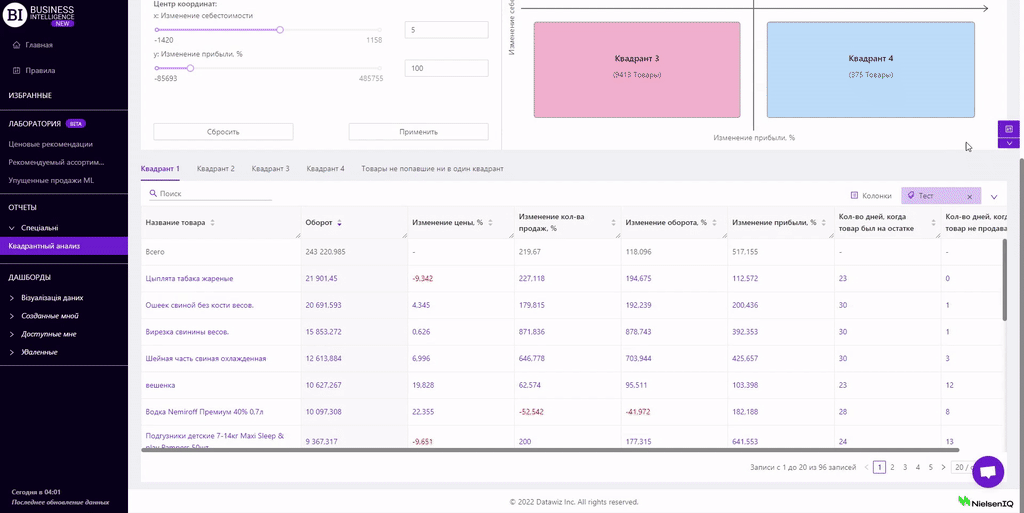Разделы
Продажи брендовКарточка магазинаКарточка товараАнализ корзинКвадрантный анализАнализ производителейЭффективность планограммУпущенные продажиИзменения продажКатегорийные менеджерыАнализ поставщиковСравнение маркеровКарточка категорииПродажи товаровПродажи магазиновПродажи категорийКонтроль остатковГлавнаяТовары на выводПрогноз OoSПочасовой анализДвижение товаровЭффективность кассировТовары для переучетаПроходимость кассПланы продажАнализ акцийВведенные SKUЭффективность программы лояльностиКарточка акцииRFM - анализСтатистика программы лояльностиСегменты клиентов программы лояльностиКарточка клиента ПЛСравнительная динамикаЧекиКВАДРАНТНЫЙ АНАЛИЗ
Отчеты на сервисе Datawiz BI
Отчет "Квадрантный анализ" позволяет оперативно проанализировать, как изменение одного показателя повлияло на изменение другого показателя продаж товаров (брендов, производителей, магазиОтчеты на сервисе Datawiz BIнов). Он позволяет разделить разрезы на квадранты по двум показателям и провести их детальный анализ.
Функционал отчета предоставляет возможность:
- выбирать пару взаимосвязанных показателей для образования 4 квадрантов;
- отслеживать влияние одного показателя продаж на другой по товарам (брендам, производителям, магазинам);
- выявлять проблемные и перспективные товары (бренды, производители, магазины) для сети.
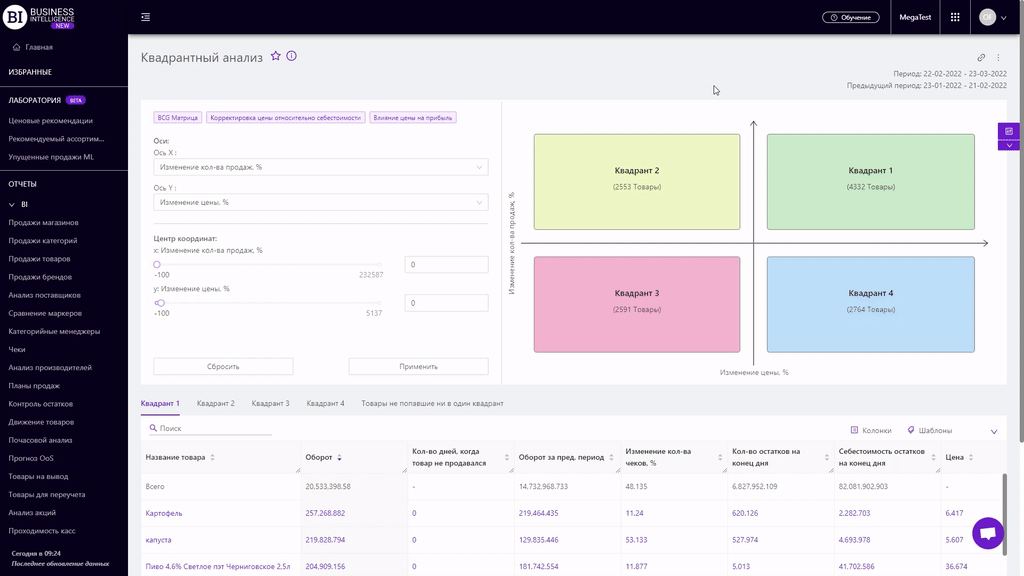
Вверху отчета размещена схема квадрантного анализа. Для выбора нужных параметров распределения товаров (брендов, производителей, магазинов) предназначены поля, размещенные слева:
- Оси – позволяют выбрать из выпадающего списка следующие показатели для осей х и y:
- Центр координат – позволяет устанавливать значение середины выборки, используя один из трех способов:
- ввести значение в поле вручную;
- уменьшить или увеличить значение стрелочками вверх/вниз в поле ручного ввода;
- установить значение, двигая ползунок на слайдере.
Примечание! По умолчанию центр координат определяется по принципу медианы.
Медиана – число, делящее ряд распределения на два уровня по количеству части.
Под номером квадранта выводится количество попавших в него товаров (брендов, производителей, магазинов). При наведении курсора на квадрант высвечиваются критерии выше или ниже среднего.
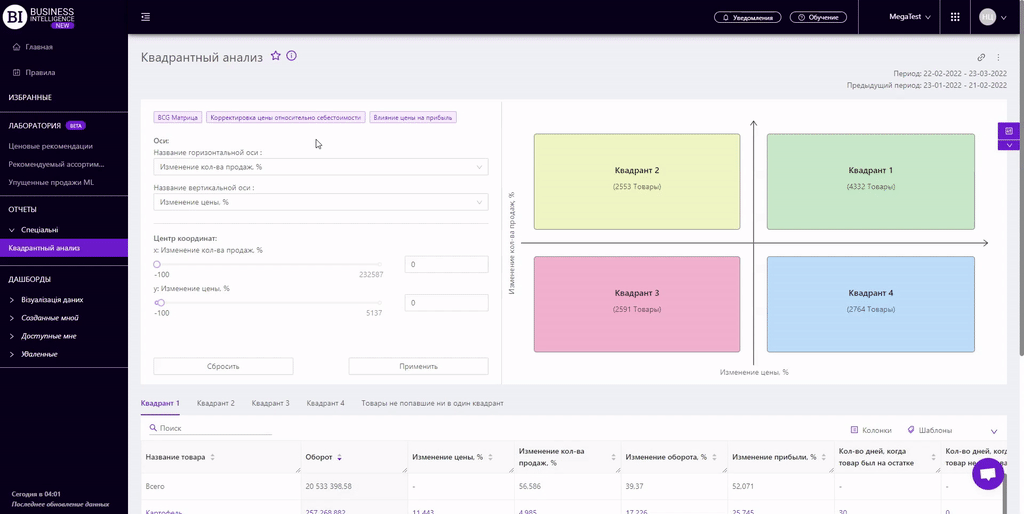
Под схемой квадрантного анализа расположена таблица отчета с вкладками для каждого квадранта. Перейти на нужную вкладку можно, кликнув на нее или нажимая на соответствующий квадрант на схеме.
Примечание! Товары (бренды, производители, магазины), не попавшие ни в один из четырех квадрантов по установленным параметрам, включаются во вкладку "Товары (бренды, производители, магазины), не попавшие ни в один квадрант".
Таблица отчета соответствующего квадранта отображает показатели продаж для попавших в него товаров (брендов, производителей, магазинов).
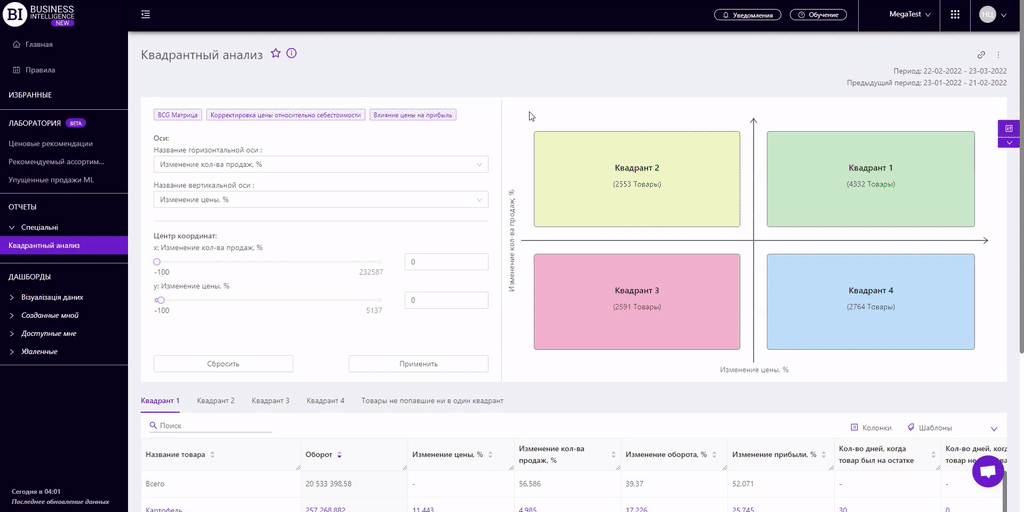
Показатели
Кнопка "Колонки" позволяет выбирать необходимые показатели для формирования отчета:
- Оборот
- Изменение оборота
- Изменение оборота, %
- % от общего оборота
- Изменение % от оборота
- Кол-во продаж
- Изменение кол-ва продаж
- Изменение кол-ва продаж, %
- Среднее кол-во продаж
- Кол-во чеков
- Изменение кол-ва чеков
- Изменение кол-ва чеков, %
- Кол-во остатков на конец дня
- Себестоимость остатков на конец дня
- Кол-во остатков на начало дня
- Прибыль
- Изменение прибыли
- Изменение прибыли, %
- Цена
- Изменение цены
- Изменение цены, %
- Себестоимость
- Изменение себестоимости
- Изменение себестоимости, %
- Наценка, %
- Маржа, %
- Оборачиваемость, %
- Кол-во дней с продажами
- Кол-во дней, когда товар не продавался
- Кол-во дней, когда товар был на остатке
- Идентификатор
- Штрих-код
Примечание! Доступ к просмотру показателей согласно роли пользователя определяет администратор. Для расширения доступа обращайтесь к администратору.
Показатели, выделенные цветом (фиолетовым и красным), являются кликабельными. Клик открывает окно с графиком динамики выбранного показателя.
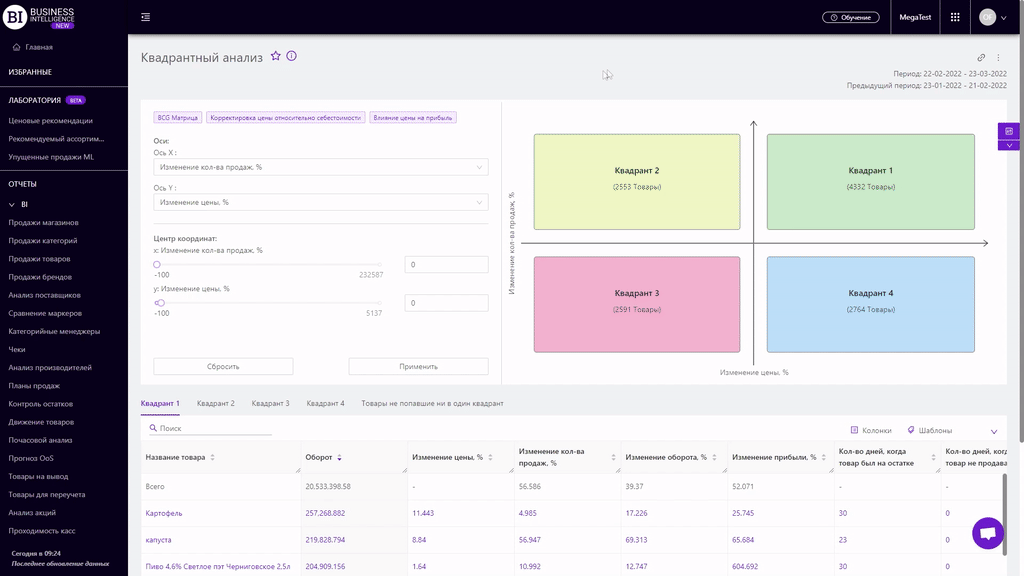
Кнопка "Шаблоны" - сохраняет настроенные колонки отчета в виде шаблона.
Справа над таблицей открывается контекстное меню, в котором можно выбрать следующие действия:
- "Зафиксировать строку итога" - фиксирует строку "Всего" в верхней строке таблицы.
- "Сохранить XLS" - сохраняет данные таблицы в файле xls-формата.
Для быстрого поиска нужного разреза достаточно в поле поиска ввести первые буквы/символы названия разреза. Поиск срабатывает автоматически, оставляя в таблице все найденные совпадения.
Чтобы сбросить результаты поиска, нажмите на крестик в поле поиска.
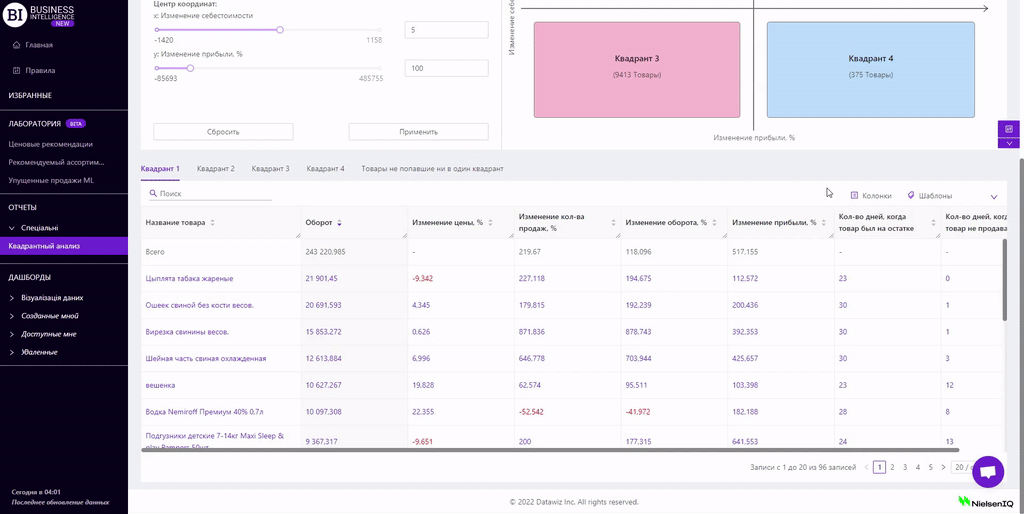
Фильтры
Выбор фильтров позволяет проводить анализ в рамках заданных условий.
Кнопка Фильтры находится с правой стороны над отчетом. Нажатие на нее открывает модальное окно со следующими фильтрами:
- Период
- Предыдущий период
- Магазины
- Уровень
- Категории
- Маркеры товаров
- Исключить акционные товары из анализа